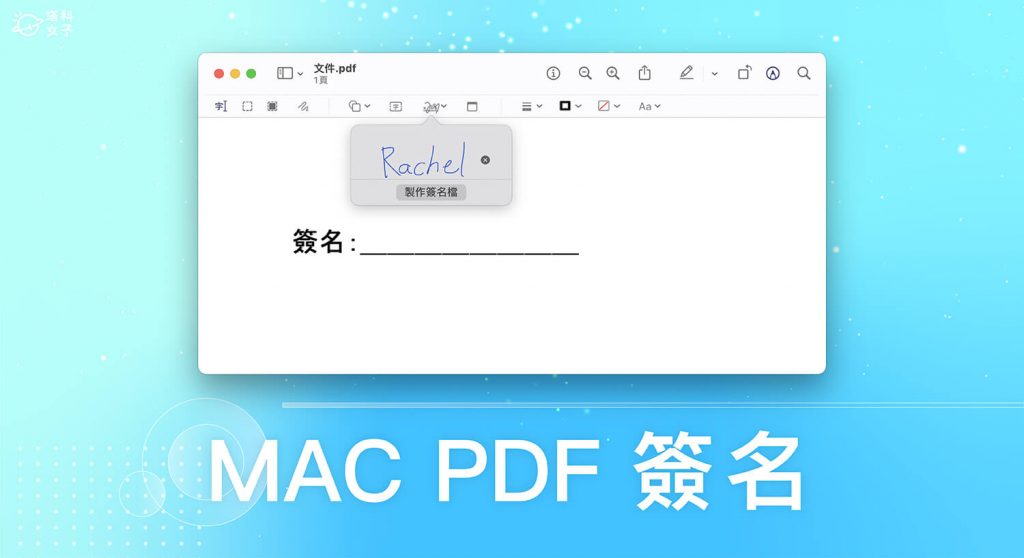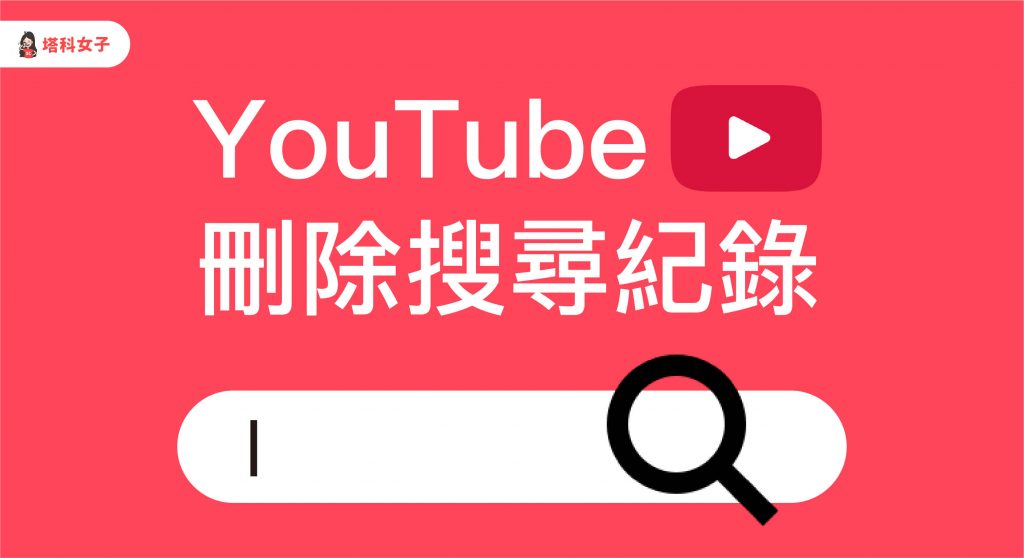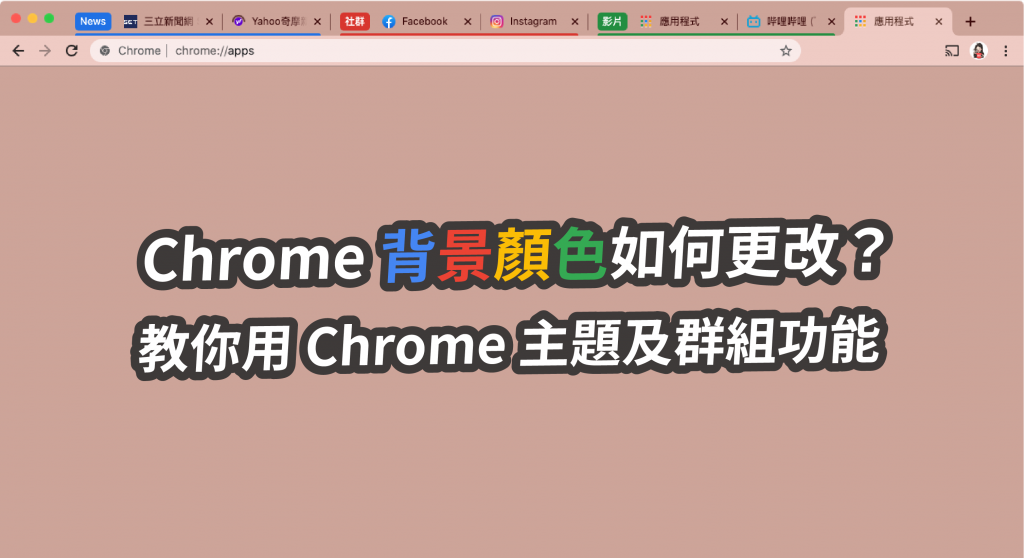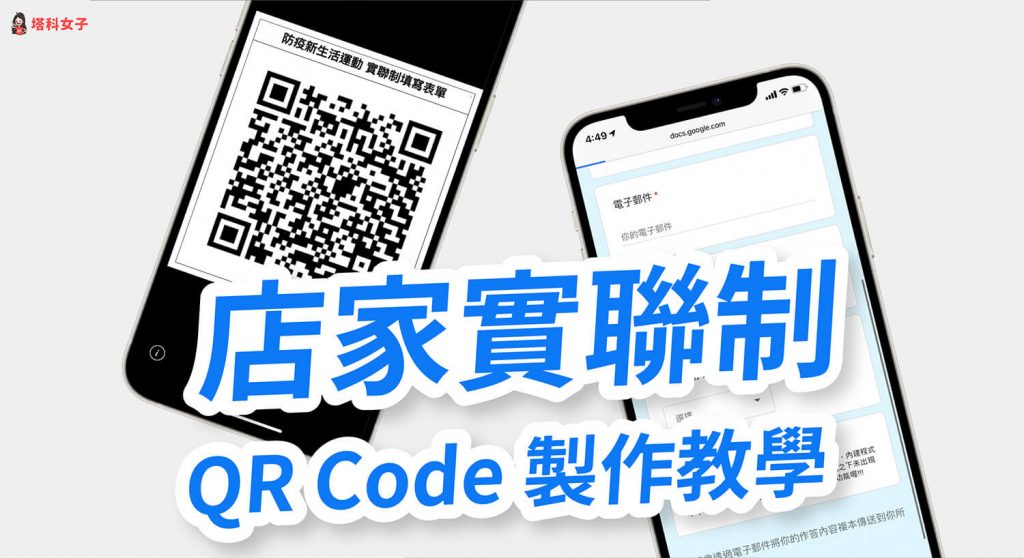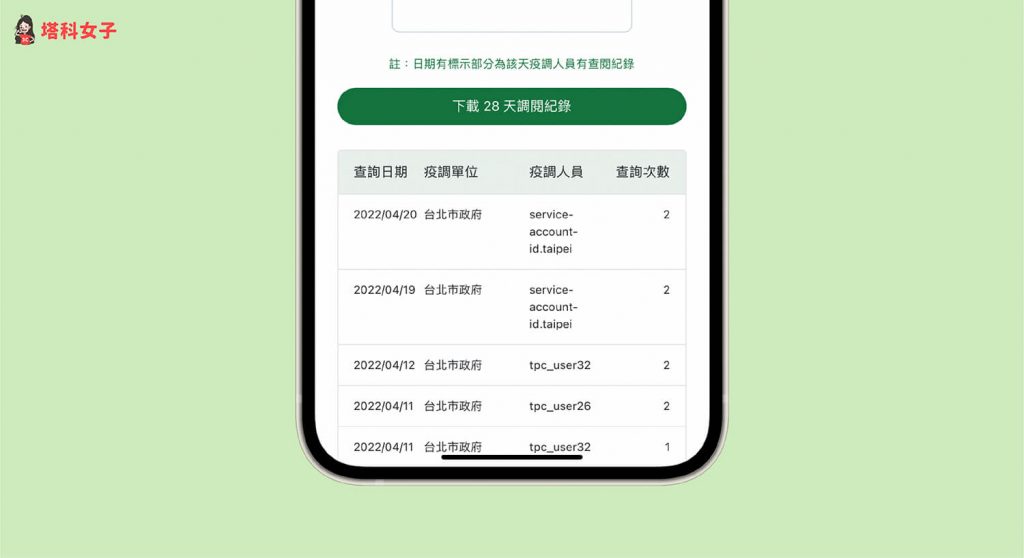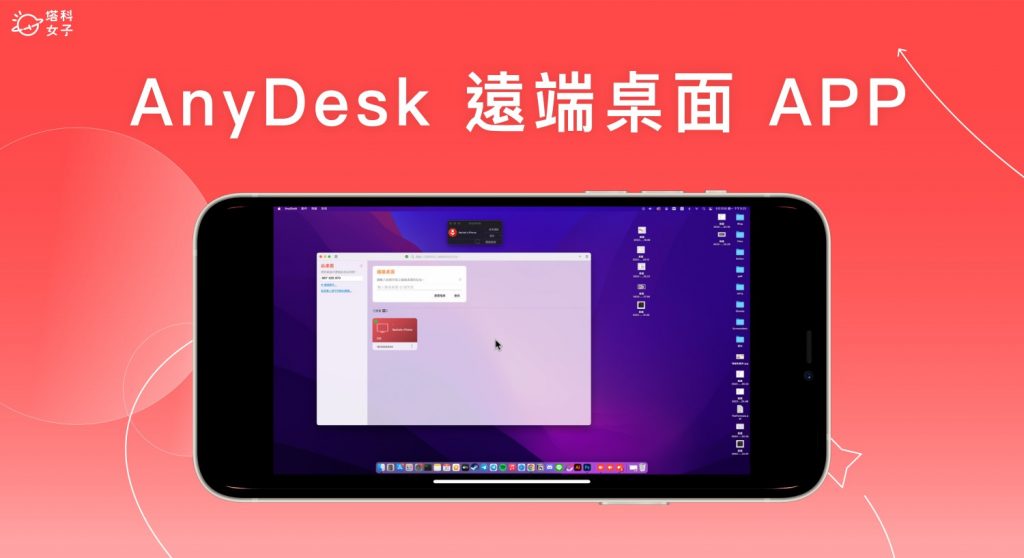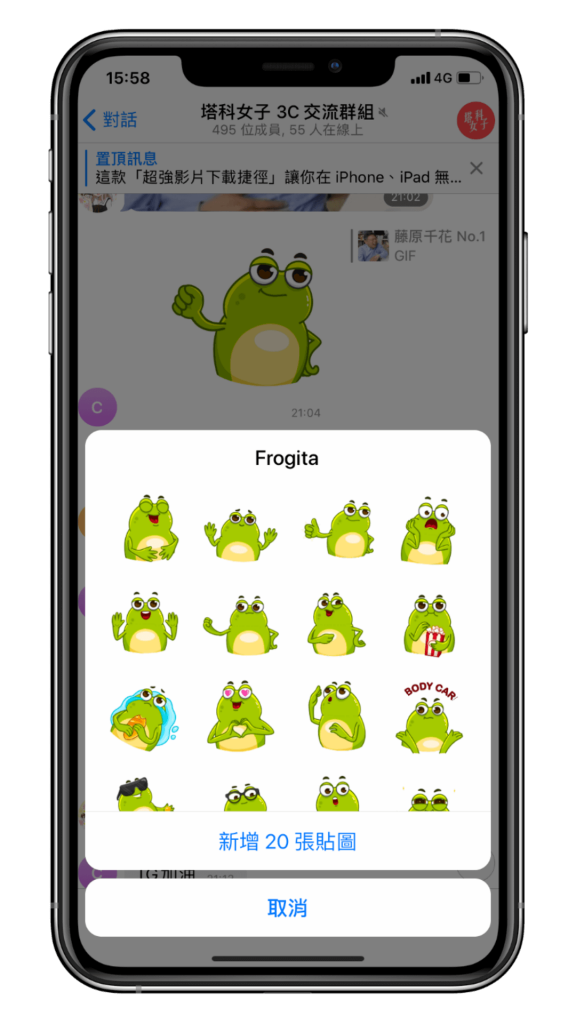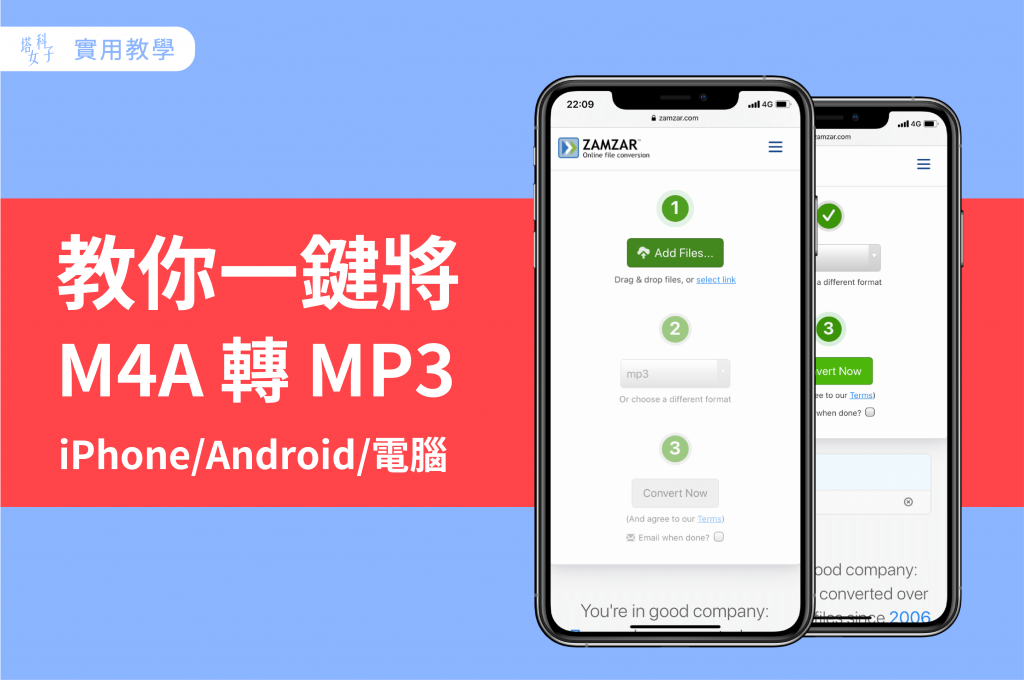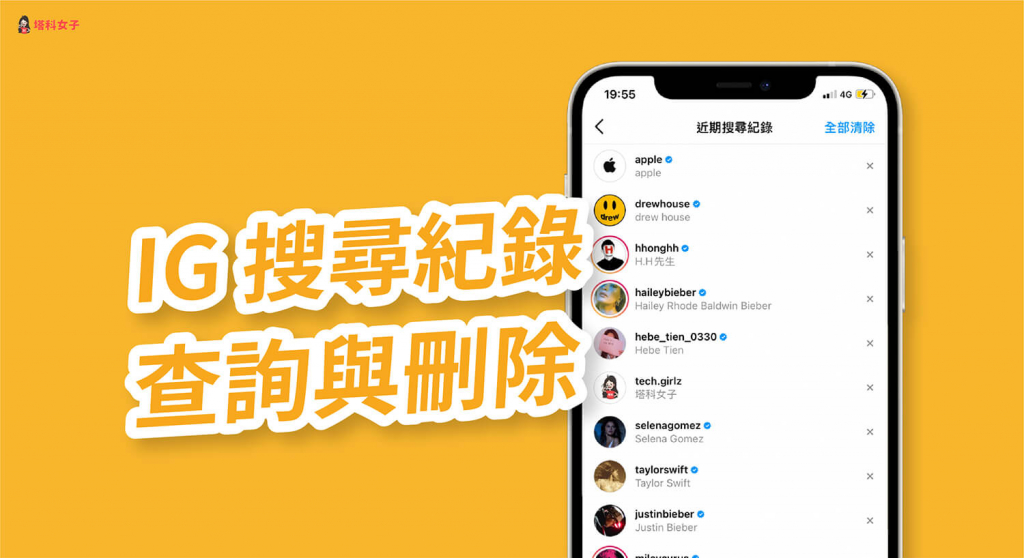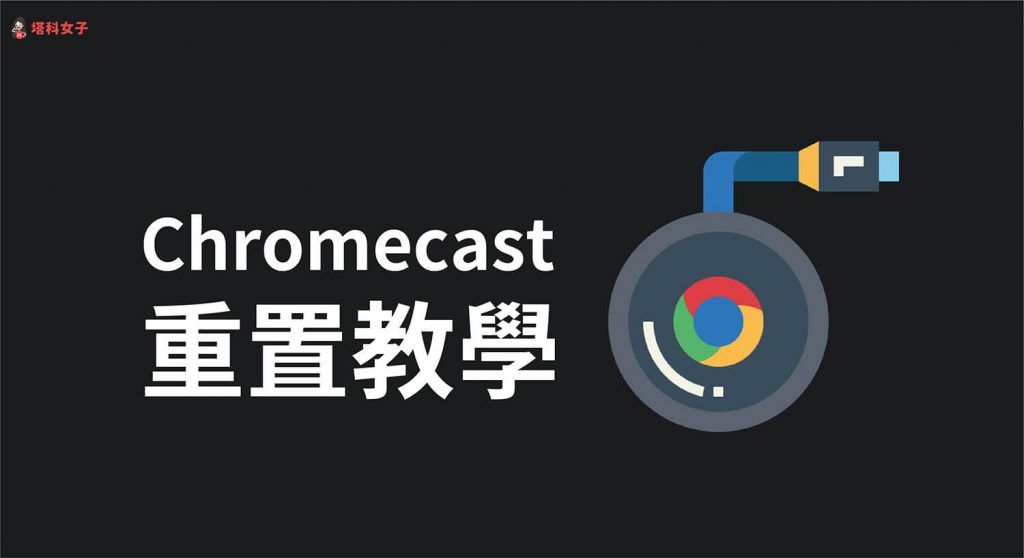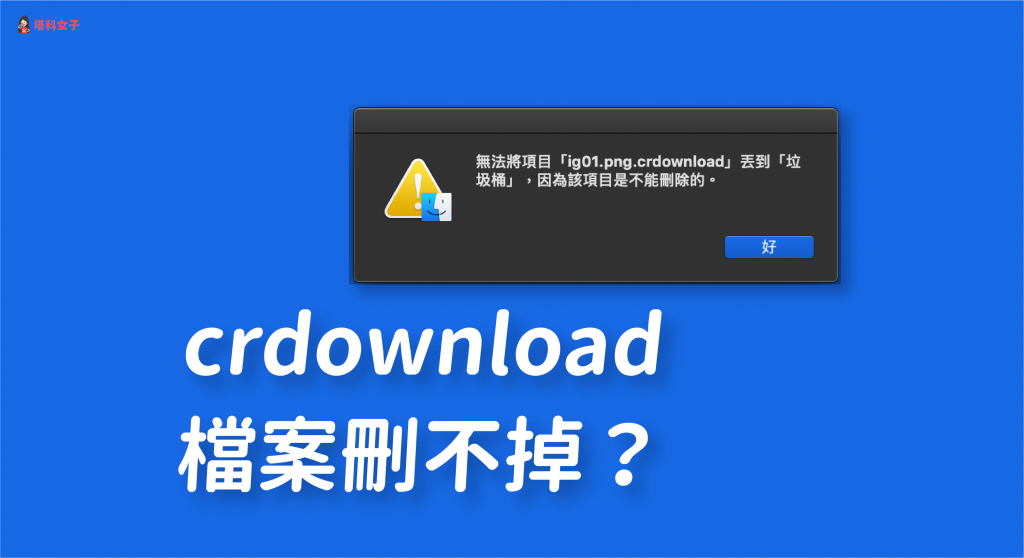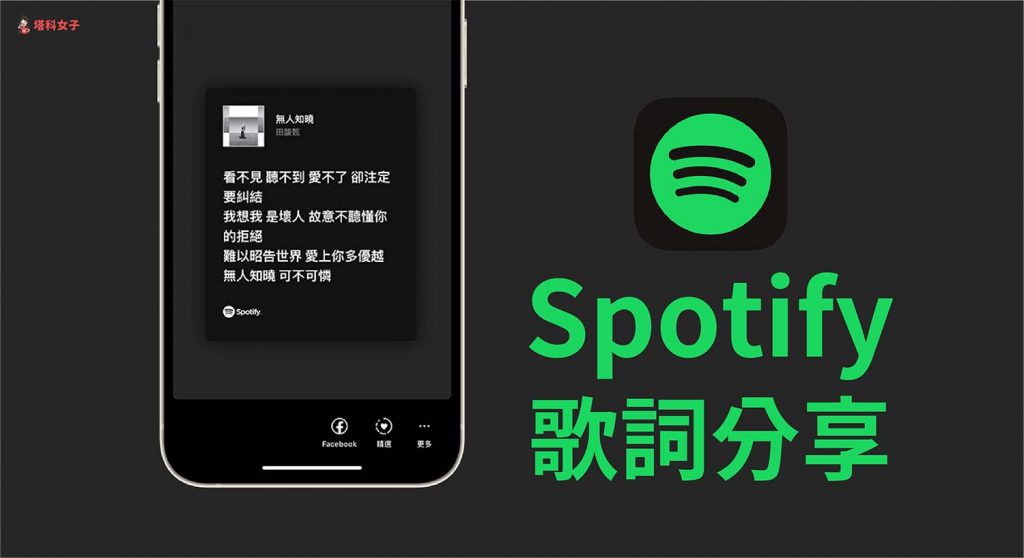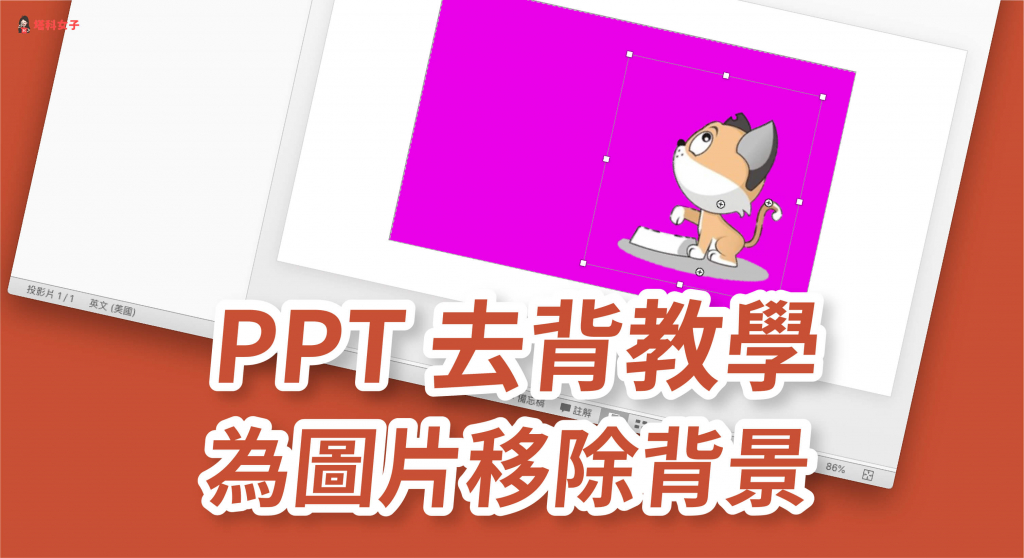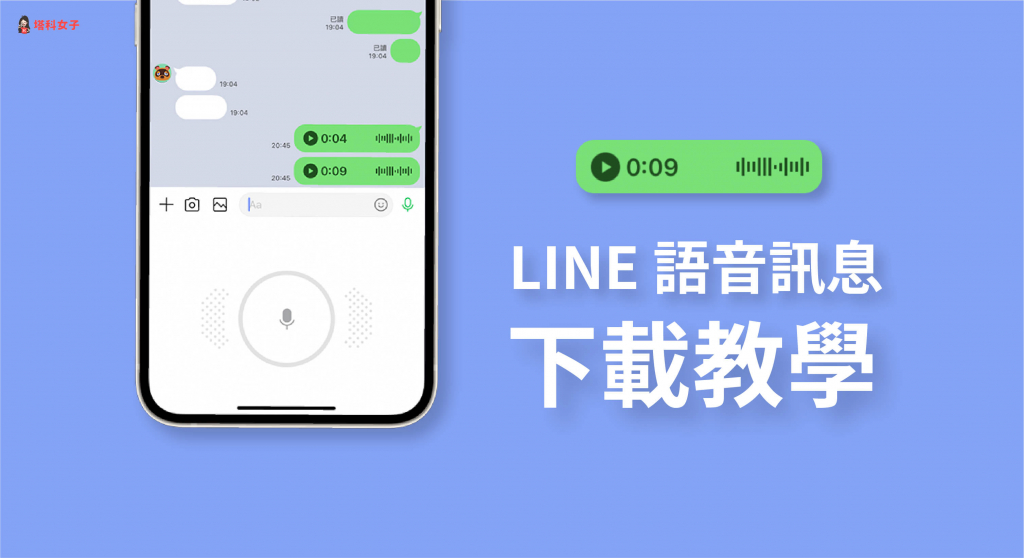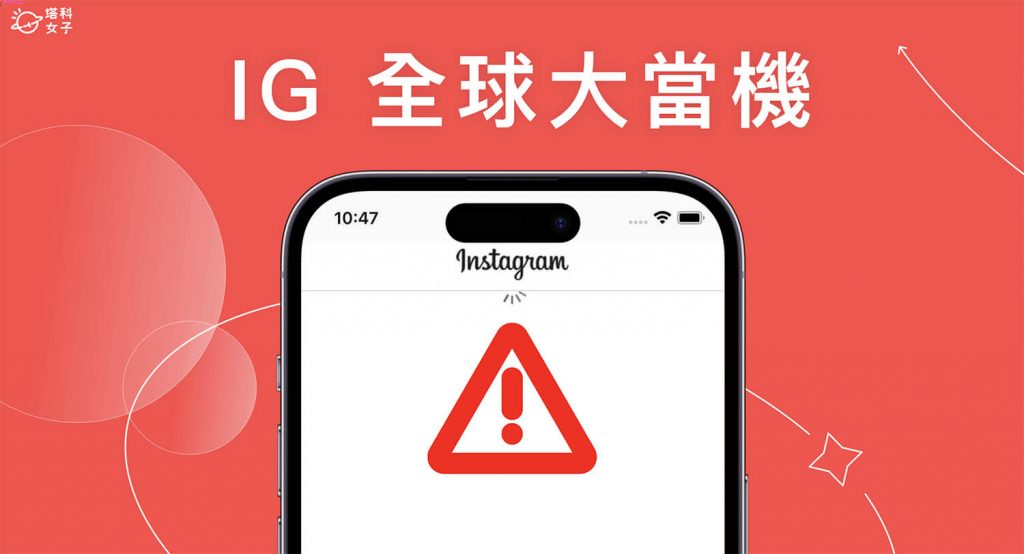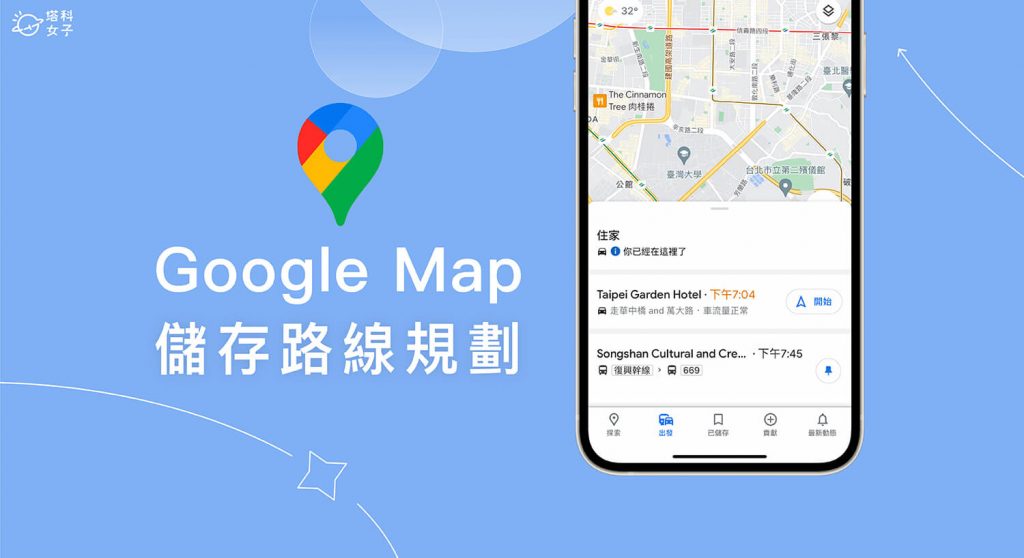教你如何將 iPhone Dock 變透明,隱藏 Dock 背景色 (附桌布素材) – telegram 網頁版
iPhone 底部的 Dock 通常會有特別的色塊,讓它呈現出獨立的感覺,但如果你希望能將 Dock 的背景區塊隱藏起來,看起來就像是透明的話,其實我們可以輕鬆辦到。 而且不限於黑、白色系,各種色系的背景桌布都可以,但必須使用經過特殊設計的桌布當作背景圖片,以下教你怎麼做,也會附上桌布素材。 下載桌布背景 如前所述,我們需要下載經過特別設計的桌布並設為背景圖片,因此請點選下方這個網站去挑選: 點我前往 Mysterious iPhone Wallpaper 網站 該網站內提供了很多種不同的桌布,你可以選擇極簡的黑、白色系,或者其他色彩較豐富多元的背景圖片,選好後按一下「All iPhones」。 我以黑色來示範,我選擇了黑色版的「No Dock and Notch」這桌布,不僅能隱藏 Dock 背景,也能隱藏瀏海,直接點進去。 點進來後長按背景任一處,選擇「加入照片」,記得要點進來再儲存才能下載畫質比較好的。 設為背景圖片 接下來我們就將這張桌布設為背景圖片,以下兩種方式都可以設定: 設定 App > 背景圖片 > 選擇新的背景圖片 > 設定 > 設定主畫面 開啟該照片 > 左下角「分享」> 作為背景圖片 > 設定 > 設定主畫面 設定主題與透明度 接著,如果你選擇的桌布是深色的,那記得開啟「深色模式」;若是淺色,則開啟「淺色模式」。然後確保「設定」>「輔助使用」裡的「減少透明度」是關閉的。 深色背景的桌布效果 設定完成之後,iPhone 的底部 …
教你如何將 iPhone Dock 變透明,隱藏 Dock 背景色 (附桌布素材) – telegram 網頁版 Read More »